retas特别版是一款专门用来进行二维动画制作的设计软件,它可以同时在普通PC和苹果机上进行使用。我们不仅可以通过retas中文版来完成各种矢量图形的制作,同时还可以对这些图形进行上色和渲染,从而让动画效果变得更加生动逼真,适合动画设计人员使用。
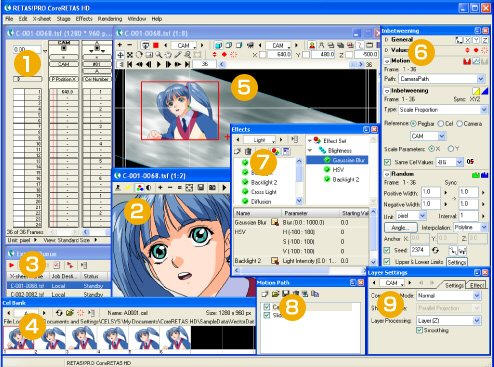
软件简介
Retas是日本Celsys株式会社开发的一套应用于普通PC和苹果机的专业二维动画制作软件,它的出现,迅速填补了PC 机和苹果机上没有专业二维动画制作系统的空白。软件共分为四个模块,TraceMan扫描模块;Stylos原动画模块;Paintman上色模块;以及CoreRETAS合成模块;各有各的分工。不久之前的《刀剑领域》就是采用retas制作完成。
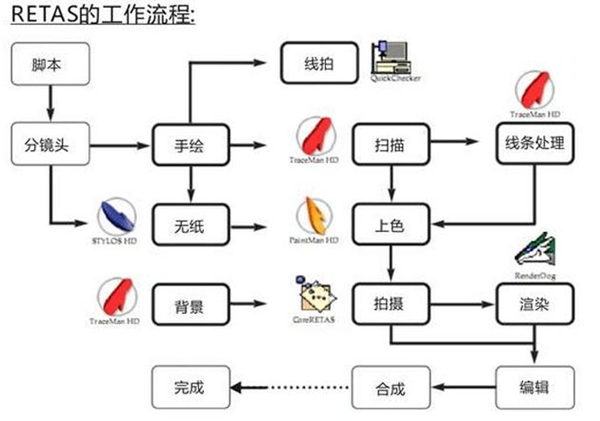
retas特别版软件功能
TraceMan
TraceMan是用于对手绘原画进行扫描、提线等图像处理的软件。它的批处理功能,支持将扫描图像分别保存到指定文件夹中,图像可自动编号,有效提高扫描效率。软件支持48bit高清扫描,并能将扫描后的图像通过描摹功能进行提线而生成矢量化文件。提取生成的矢量化线条连续而平滑,十分接近手绘的自然感觉。不仅如此,软件能将纸张底纹和角色的轮廓线分在不同图层,并把高光线、阴影线等彩色线条与黑色轮廓线条分开,更加方便图像在PaintMan中上色及修改。
Stylos
运用Stylos画笔工具绘制的线条能自动添加出锋和入锋,并能自动进行抖动修复,确保线条平滑、笔触真实自然,更加接近手绘的感觉。此外,软件同时支持矢量和栅格两种作画模式。动画师在矢量图层中绘制的线条为矢量文件,可根据需要任意修改线条,并保证图像线条清晰;当在栅格图层中绘制时,软件也能以高于必需值8倍的分辨率处理数据,以确保图像的高分辨率。在Stylos中处理完的线稿,即可提供给下一个流程的工作人员在PaintMan中进行上色。
PaintMan
PaintMan提供的颜色丰富,色彩鲜艳明亮,可实现超过三种颜色的渐变效果,并可调整颜色透明度,充分满足上色师的需求。在上色过程中,软件特有的“未闭合区域填充功能”,支持动画师对未完全闭合的区域进行设限,以防止填充颜色时超出目标区域;“细长区域填充”功能则支持对细小区域进行快速填充,这些功能设置,大大提高了上色效率。
软件支持批量上色,操作简便又快捷。上色师在指定位置做好标记后,只需轻轻一点,就能批量对图像进行颜色填充。如果想要批量替换图像颜色也十分简单,上色师可以自己创建或导入颜色替换设置文件,之后选择“全部执行”,所有指定的图像颜色就能替换成功了。
CoreRETAS
CoreRETAS支持多种摄影技法,可沿着直线或曲线的轨迹,移动摄像机或图像;也可将图层进行三维旋转,使画面产生空间感;还可在同一律表中集中管理多个摄像机。镜头合成后,后期人员可根据用途或分辨率执行各种导出。软件不仅支持高分辨率的HD图像,也可导出为矢量图像的Flash格式,一份资源多种用途。
软件特色
1.支持矢量化和48位扫描的扫瞄与描线制作工具:TraceMan
PS:将有纸作业的扫瞄线稿通过扫描仪输入软件之后可以生成矢量化文稿,无纸作业的情况可忽略该功能软件。
2.为专业动画师打造的无纸作画工具:Stylos
PS:本软件趋向针对色彩比较少的人物和自身运动物体使用,优化针对团队工作的工作流快方式打造。对于流程式动画工作室的提高效率尤为显着,结合矢量线条的基础上配有修线稿等功能。复杂背景不建议使用它来完成。功能稍微单调。唯一好处是RETAS中的四套软件都能无缝结合使用,都能调用摄影表,这是配合其他软件制作动画时都难以替代的。
3.高质量高效率的上色工具:PaintMan
PS:配有批量上色。快速预览整个动画。非任何特效软件可替代。
4.满足多种表现形式及高速渲染要求的合成与特效工具:CoreRETAS
PS:因为配有多图层工作模式,相比AE,在特效调用不多的情况下效率更高。其他软件不堪相比。
retas特别版安装教程
1、右键【Retas Studio6.6.0】安装包弹出框选择【解压到Retas Studio6.6.0\\E】开始解压,如图所示
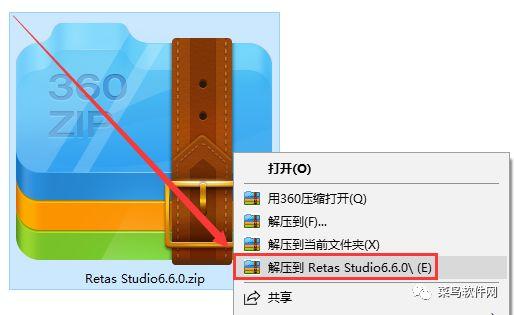
2、双击打开【Retas Studio6.6.0】文件夹
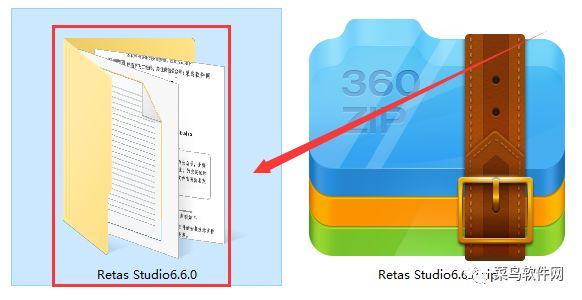
3、所选框为单独模块,根据自己的需求单独安装,每个模块安装方法一样
CoreRETAS:合成模块软件;PaintMan:上色模块软件;Stylos:原动画模块软件;TraceMan:扫描模块软件
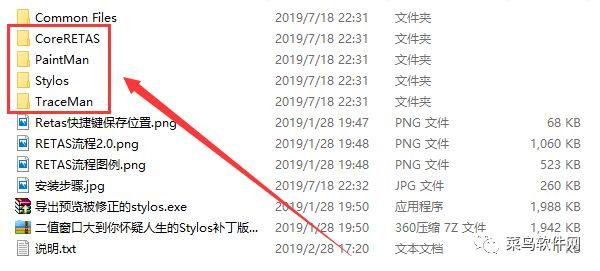
4、我们以【PaintMan】为例进行安装,其他软件自行参考

5、右键点击【PaintMan】弹出框选择【以管理员身份运行】
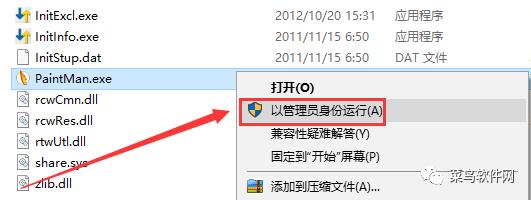
6、输入密钥:RS1WJ0-1N0126-802120-BABCC0-699978,然后点击如图进行注册
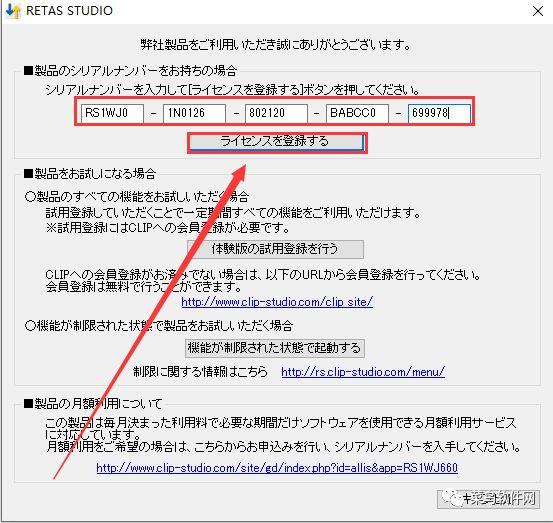
7、点击【确定】
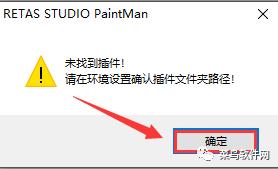
8、点击【文件夹图标】修改安装路径
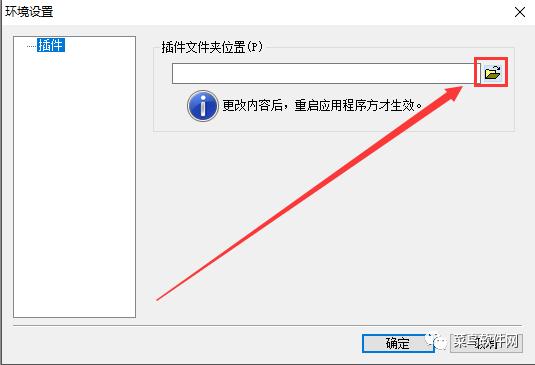
9、选择安装包文件夹中的【Common Files】文件夹,然后点击【确定】
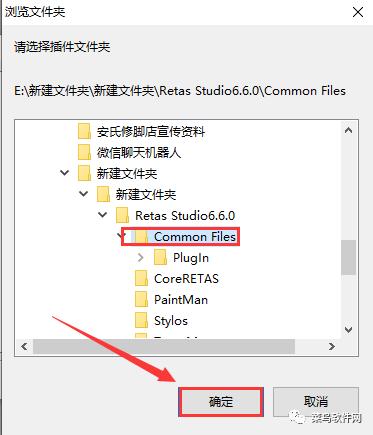
10、点击【确定】
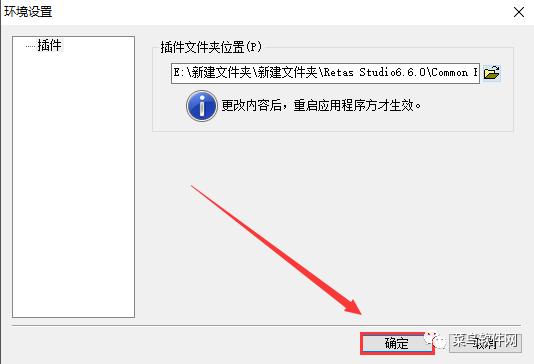
11、点击【是】
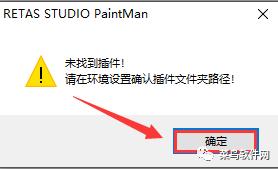
12、点击右上角【X】关闭窗口
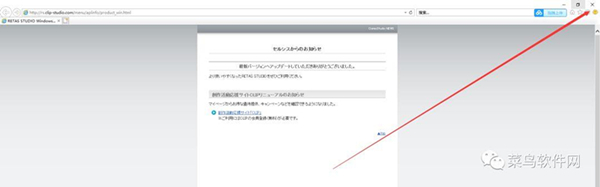
13、软件打开界面如图
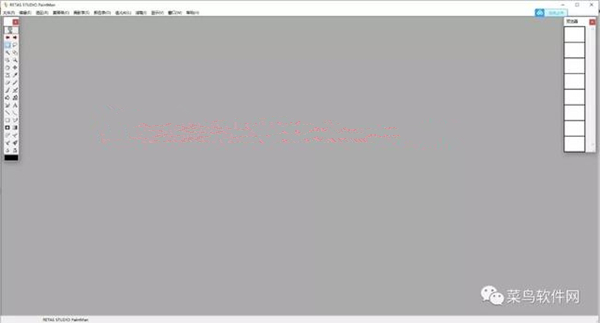
retas特别版使用方法
retas特别版怎么建立工作文档?
1)双击打开Toro Aladdin Dongles Monitor(软件狗)——注:运行Retas!Pro的模 块前,必须先打开软件狗

2)双击打开,我们先按需要为绘图纸设置一个预设值,编辑>设置>参数选择
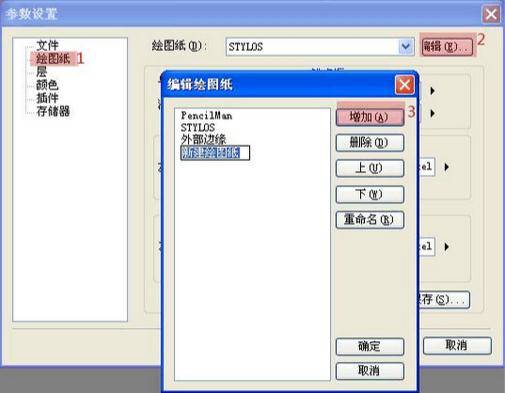
在这里,我们把新建绘图纸改名为:PAL,然后按确定,退出界面,在参数设置中,修改参数如下,按确定,退出界面
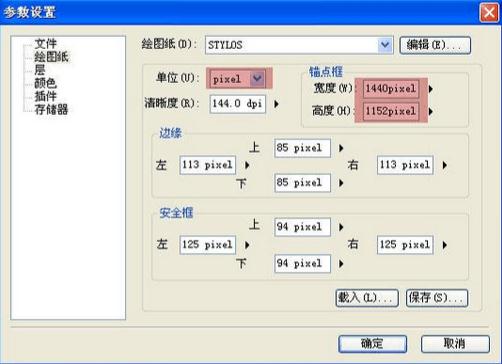
注:根据样片制作经验和后期合成需要,分辨率设置为1440x1152,能更方便动画中割时的绘画、提高线稿的质量和减少上色模块出错的机率,同时方便后期合成
3)按(crtl+shift+N)新建场景文件,设置如下
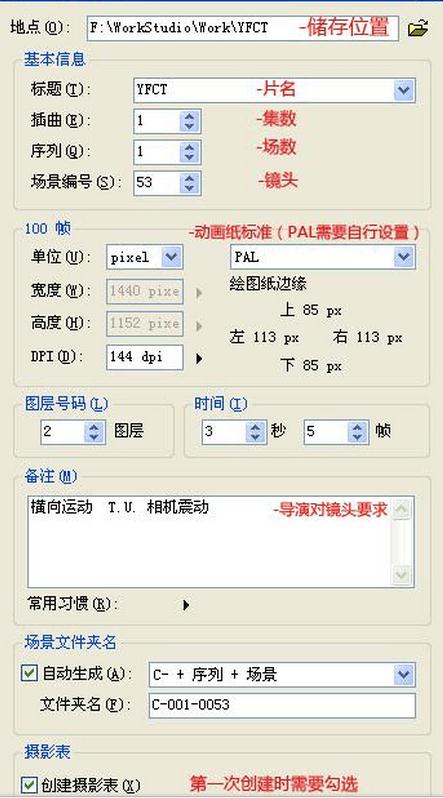
4)得到以下界面

retas特别版怎么修改摄影表?
1)由于软件默认的摄影表是以24帧每秒,所以,我们必须修改摄影表帧数为25帧每秒
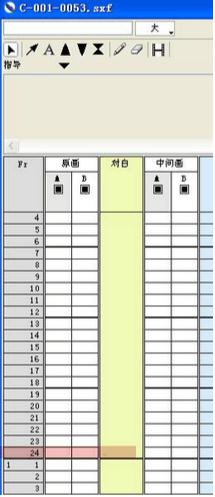
2)按(crtl+U)打开摄影表设置,修改帧数为25
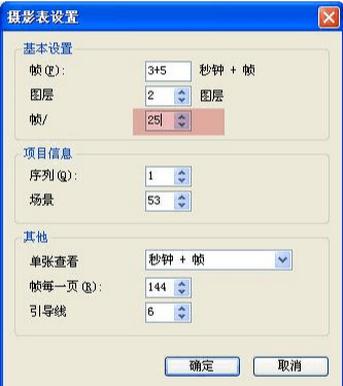
按确定退出摄影表设置后,会发现摄影表的时间由原来的3秒5帧变为3秒2帧 这是由于总帧数没有增加,总共有3秒的每秒帧数需要由24变为25,因此软件自动从总时间抽取3帧进行填补。 所以,为保证总时间不变,需要再次修改摄影表时间为3秒5帧
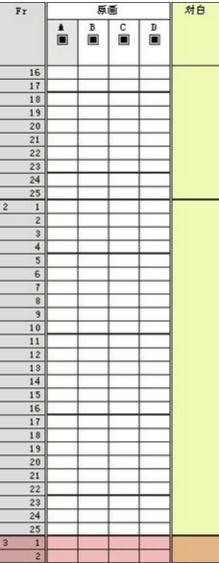
3)按(crtl+U)打开摄影表设置,修改帧为3+5
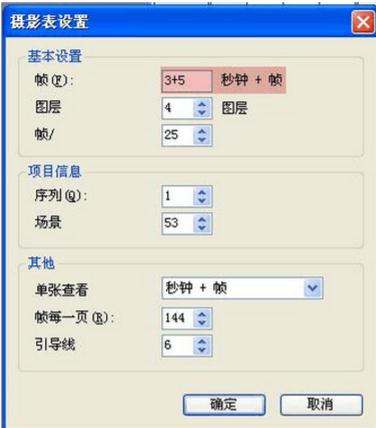
- 精选留言 来自广东清远联通用户 发表于: 2023-5-4
- 讲真,目前用的同类型软件里只服这款,不解释
- 精选留言 来自广东珠海电信用户 发表于: 2023-10-2
- 找到了一款不错的
- 精选留言 来自湖北鄂州电信用户 发表于: 2023-4-5
- 已经下载安装成功了,这种软件大多都挺很好用的
- 精选留言 来自广西崇左移动用户 发表于: 2023-3-27
- 很实用,谢谢分享
- 精选留言 来自四川乐山移动用户 发表于: 2023-6-9
- 这软件很好用嗯,而且是绿色的,强烈推荐












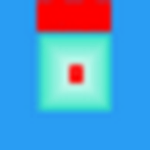































 浙公网安备 33038202002266号
浙公网安备 33038202002266号